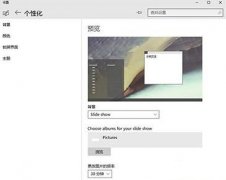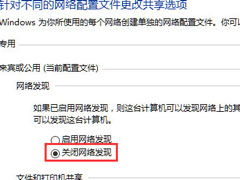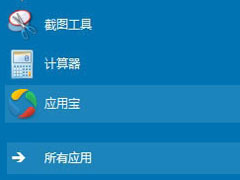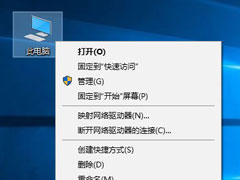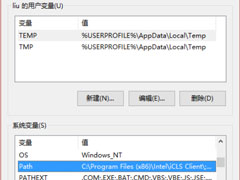Win10电脑怎么关闭网络共享?Win10完全关闭网络共享的方法
时间:2018-10-25 来源:N系统大全
最近网络上病毒入侵事件频发,为了更好的保护电脑的安全,我们应该尽快关闭网络共享功能。那么,Win10电脑怎么关闭网络共享呢?下面,针对这一问题,小编就来教教大家Win10完全关闭网络共享的方法。
方法/步骤
1、打开控制面板,点击【选择家庭组和共享选项】;
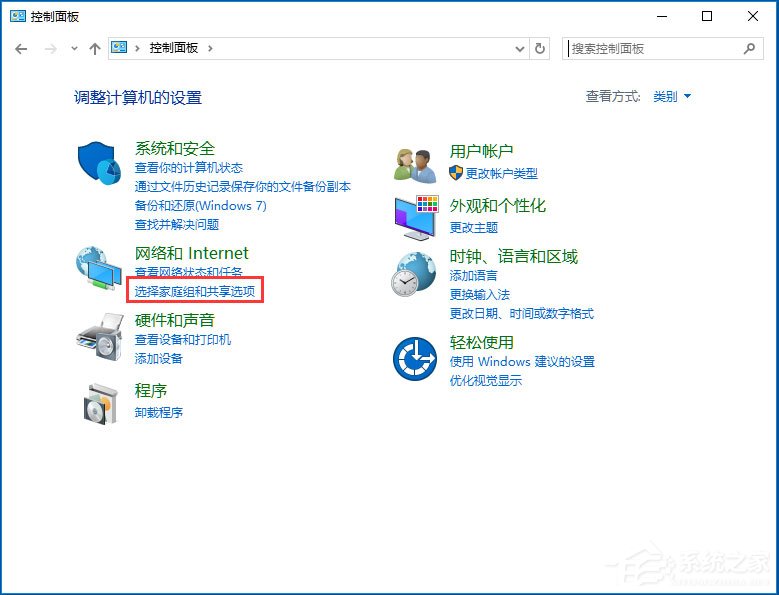
2、点击【更改高级共享设置】;
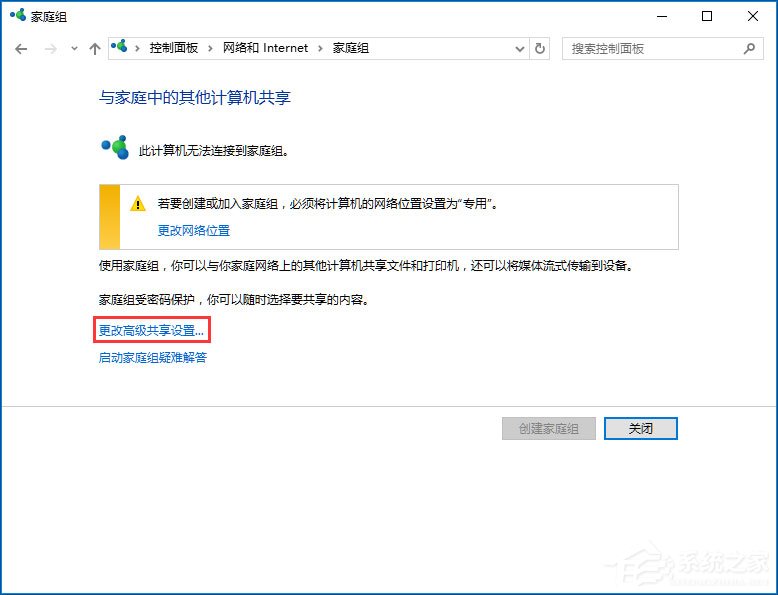
3、选择【关闭网络发现】和【关闭文件和打印机共享】,最后点击【保存更改】即可。
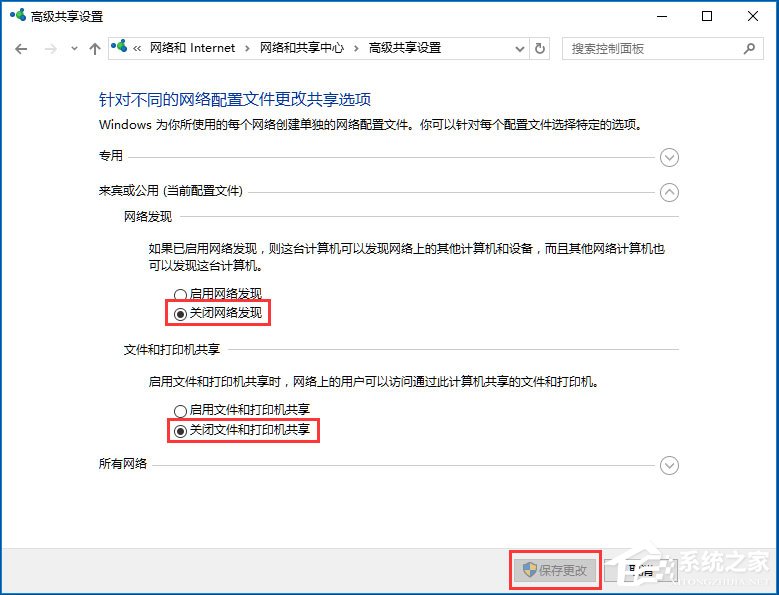
以上就是Win10完全关闭网络共享的方法,按照以上方法进行操作,就能彻底的将网络共享关闭掉了。
相关信息
-
-
2018/11/13
Win10如何设置自动切换壁纸 设置Win10自动切换桌面壁纸的教程 -
2018/10/25
Win10电脑怎么关闭网络共享?Win10完全关闭网络共享的方法 -
2018/10/24
Win10启动项怎么设置?Win10启动项设置方法介绍
-
-
Win10系统怎么配置Java环境变量?
最近有刚升级Win10系统的用户反映,由于自己在学习Java程序设计语言,所以需要在Win10系统中配置Java环境变量,但又苦于不会,为此非常苦恼。那么,Win10系统怎么配置Java环境变量呢?...
2018/10/18
-
Win10怎么设置path环境变量?Win10设置path环境变量的方法
相信大家都知道,path环境变量对电脑系统及应用程序正常运行非常重要,在安装某些程序的临时目录时,需要手动设置添加用户或系统变量。那么,Win10怎么设置path环境变量呢?下面,我们...
2018/10/15
系统教程栏目
栏目热门教程
- 1 Win10音量调节器怎么变回竖的?音量条变成横条的解决方法
- 2 Win10系统Windows.old怎么删除?Win10系统删除Windows.old的方法
- 3 Win10开始菜单无法打开怎么解决 Win10开始菜单无法打开解决方法
- 4 Win10系统无法正常运行经典游戏的解决方法
- 5 Win10绝地大逃杀卡顿解决方法
- 6 Win10系统无法禁用DirectDraw的解决方法
- 7 Win10系统使用注册表修改系统启动项的方法
- 8 Win10无线适配器或访问点有问题的具体解决方法
- 9 Win10如何设置双屏显示器?双屏显示器设置方法
- 10 Win10系统怎么安装iso镜像文件 Win10系统安装iso镜像文件方法
人气教程排行
站长推荐
热门系统下载
- 1 电脑公司 GHOST WIN7 SP1 X64 极速体验版 V2017.12(64位)
- 2 番茄花园 GHOST XP SP3 极速装机版 V2013.12
- 3 GHOST WIN8 X64 免激活专业版 V2017.03(64位)
- 4 电脑公司 GHOST WIN7 SP1 X64 经典优化版 V2015.03(64位)
- 5 番茄花园 GHOST WIN7 SP1 X64 官方旗舰版 V2016.07 (64位)
- 6 萝卜家园 GHOST XP SP3 暑假装机版 V2015.07
- 7 深度技术 GHOST XP SP3 万能装机版 V2015.12
- 8 【风林火山】GHOST WIN7 SP1 X64 极速安全版 V2016.12 (64位)
- 9 萝卜家园 GHOST WIN7 SP1 X64 装机旗舰版 V2015.08(64位)
- 10 萝卜家园 GHOST WIN7 SP1 X64 欢度元旦版 V2018.01 (64位)